Dell Latitude 6430u Owner's Manual [po]
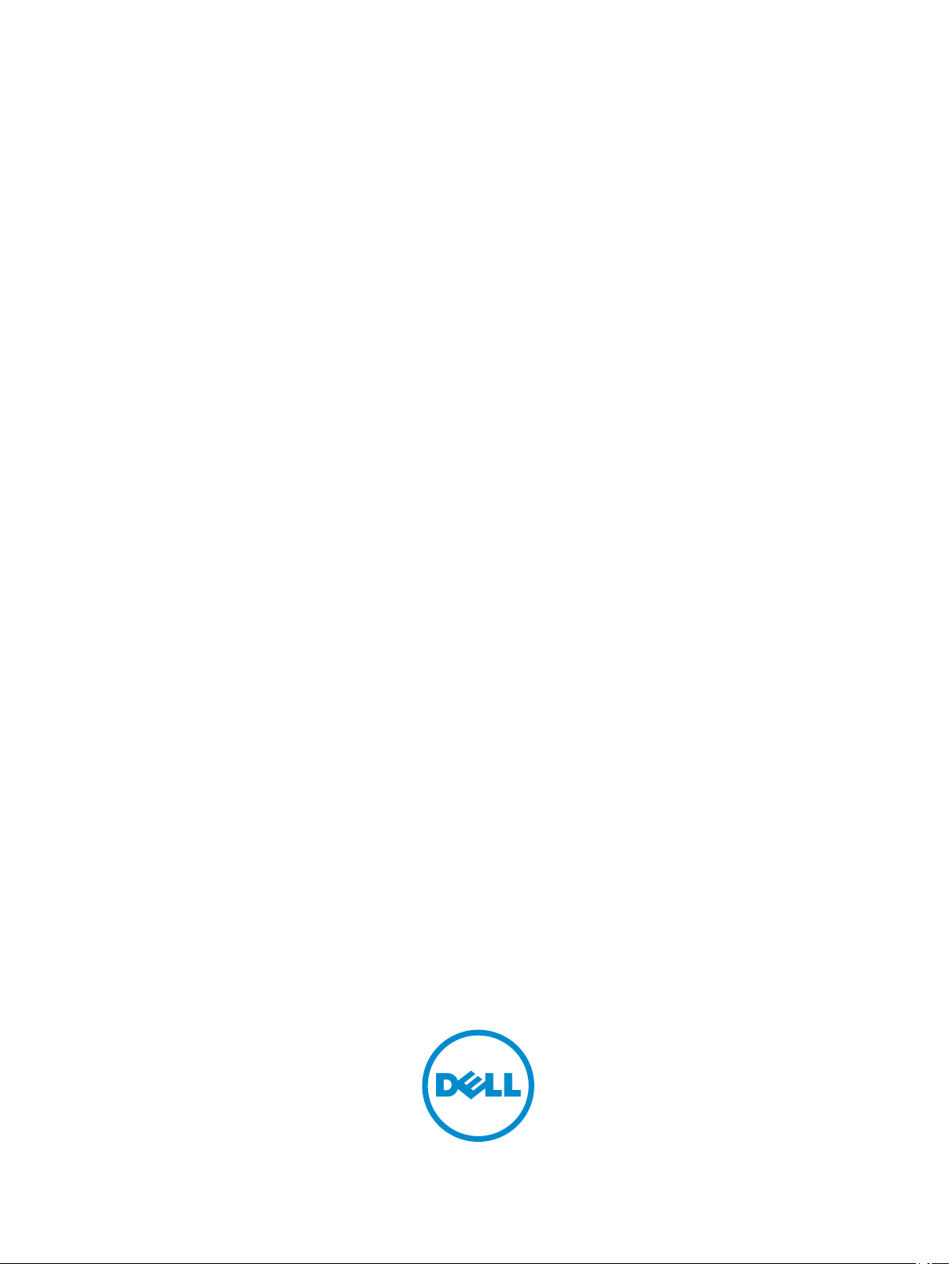
Dell Latitude 6430u
Instrukcja użytkownika
Model regulacji: P36G
Typ regulacji: P36G001
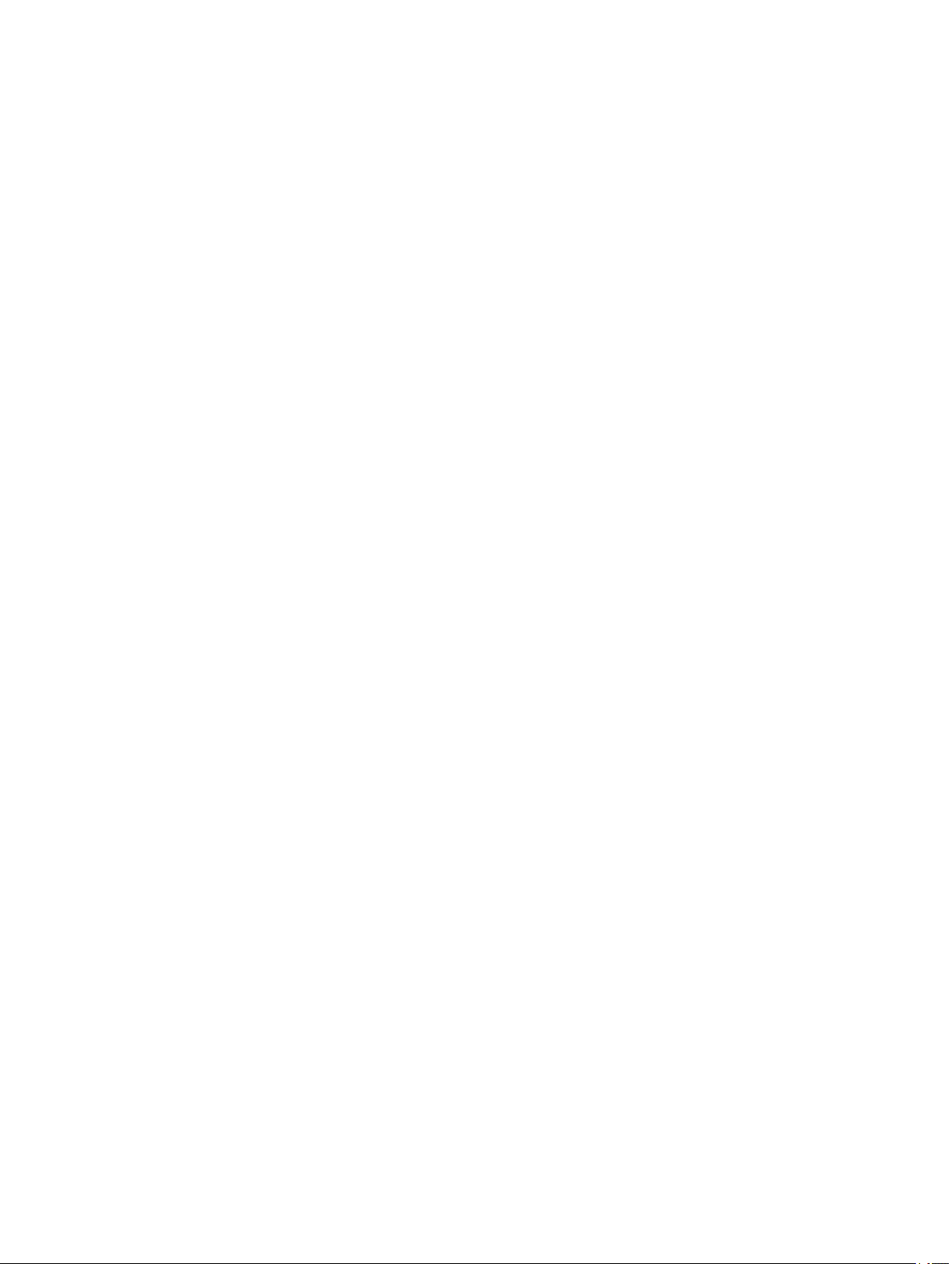
Spis treści
Uwagi, przestrogi i ostrzeżenia........................................................................................... 0
Rodział 1: Serwisowanie komputera........................................................................................5
Przed przystąpieniem do serwisowania komputera...................................................................................................5
Wyłączanie komputera...........................................................................................................................................6
Po zakończeniu serwisowania komputera................................................................................................................6
Rodział 2: Wymontowywanie i instalowanie komponentów..................................................7
Zalecane narzędzia...............................................................................................................................................7
Przegląd systemu..................................................................................................................................................7
Wymontowywanie karty Secure Digital (SD).............................................................................................................9
Instalowanie karty Secure Digital (SD).....................................................................................................................9
Wymontowywanie akumulatora.............................................................................................................................10
Instalowanie akumulatora.....................................................................................................................................10
Wymontowywanie pokrywy dolnej.........................................................................................................................10
Instalowanie pokrywy dolnej.................................................................................................................................11
Wymontowywanie karty SSD mSATA....................................................................................................................11
Instalowanie karty SSD mSATA............................................................................................................................12
Wymontowywanie modułów pamięci.....................................................................................................................12
Instalowanie modułów pamięci..............................................................................................................................12
Wymontowywanie karty bezprzewodowej sieci lokalnej (WLAN)...............................................................................12
Instalowanie karty sieci WLAN..............................................................................................................................13
Wymontowywanie karty bezprzewodowej sieci rozległej (WWAN)............................................................................13
Instalowanie karty sieci WWAN.............................................................................................................................13
Wymontowywanie płytki TAA................................................................................................................................14
Instalowanie płytki TAA........................................................................................................................................14
Wymontowywanie wentylatora systemowego.........................................................................................................14
Instalowanie wentylatora systemowego.................................................................................................................15
Wymontowywanie klawiatury................................................................................................................................15
Instalowanie klawiatury........................................................................................................................................17
Wymontowywanie zespołu podparcia dłoni............................................................................................................17
Instalowanie zestawu podparcia dłoni....................................................................................................................19
Wymontowywanie płytki przełącznika zasilania.......................................................................................................20
Instalowanie płytki przełącznika zasilania...............................................................................................................20
Wymontowywanie płytki czytnika linii papilarnych...................................................................................................20
Instalowanie płytki czytnika linii papilarnych............................................................................................................21
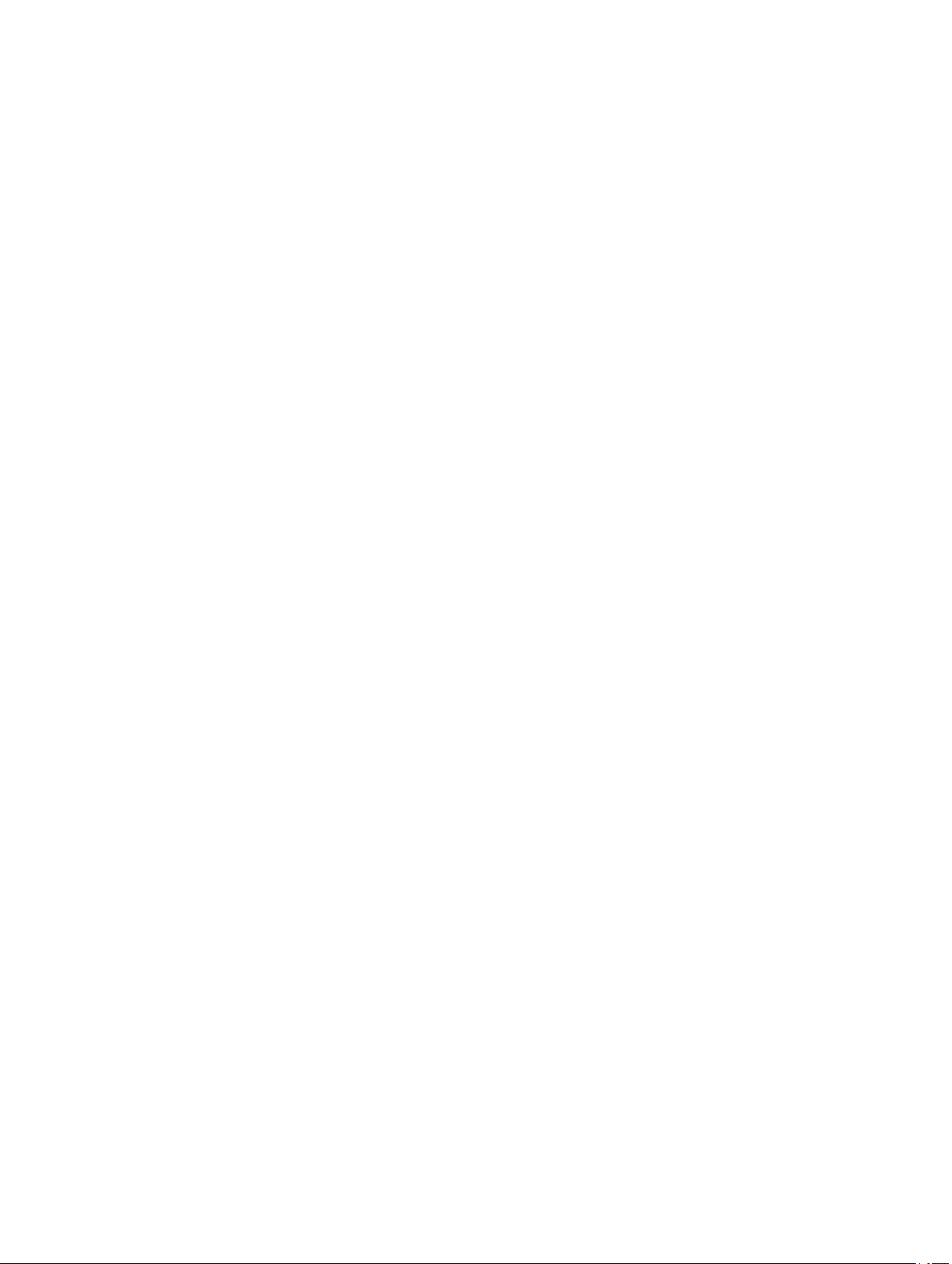
Wymontowywanie osłony wyświetlacza.................................................................................................................21
Instalowanie oprawy wyświetlacza........................................................................................................................22
Wymontowywanie panelu wyświetlacza.................................................................................................................22
Instalowanie panelu wyświetlacza.........................................................................................................................23
Wymontowywanie płytki lampki zasilania...............................................................................................................24
Instalowanie płytki lampki zasilania.......................................................................................................................24
Wymontowywanie kamery....................................................................................................................................24
Instalowanie kamery............................................................................................................................................25
Wymontowywanie głośników................................................................................................................................25
Instalowanie głośników........................................................................................................................................26
Wymontowywanie baterii pastylkowej....................................................................................................................26
Instalowanie baterii pastylkowej............................................................................................................................27
Wymontowywanie płytki czytnika kart inteligentnych................................................................................................27
Instalowanie płytki czytnika kart inteligentnych........................................................................................................28
Wymontowywanie obudowy kart inteligentnych.......................................................................................................28
Instalowanie obudowy kart inteligentnych...............................................................................................................29
Wymontowywanie czujnika Halla...........................................................................................................................29
Instalowanie czujnika Halla...................................................................................................................................30
Wymontowywanie płytki czujnika Wi-Fi..................................................................................................................30
Instalowanie płytki czujnika Wi-Fi..........................................................................................................................31
Wymontowywanie zestawu wyświetlacza...............................................................................................................31
Instalowanie zestawu wyświetlacza.......................................................................................................................33
Wymontowywanie złącza zasilania........................................................................................................................33
Instalowanie złącza zasilania................................................................................................................................33
Wymontowywanie płyty systemowej......................................................................................................................34
Instalowanie płyty systemowej..............................................................................................................................36
Wymontowywanie modułu chłodzącego.................................................................................................................36
Instalowanie modułu chłodzącego.........................................................................................................................37
Rodział 3: Program konfiguracji systemu.............................................................................39
Informacje o programie konfiguracji systemu..........................................................................................................39
Sekwencja ładowania..........................................................................................................................................39
Klawisze nawigacji...............................................................................................................................................39
Aktualizowanie systemu BIOS .............................................................................................................................40
Opcje menu konfiguracji systemu..........................................................................................................................41
Rodział 4: Rozwiązywanie problemów...................................................................................49
Program diagnostyczny ePSA (Enhanced Pre-Boot System Assessment).................................................................49
Diagnostyka........................................................................................................................................................49
Kody dźwiękowe.................................................................................................................................................50
Diagnostyczne kody błędów.................................................................................................................................51
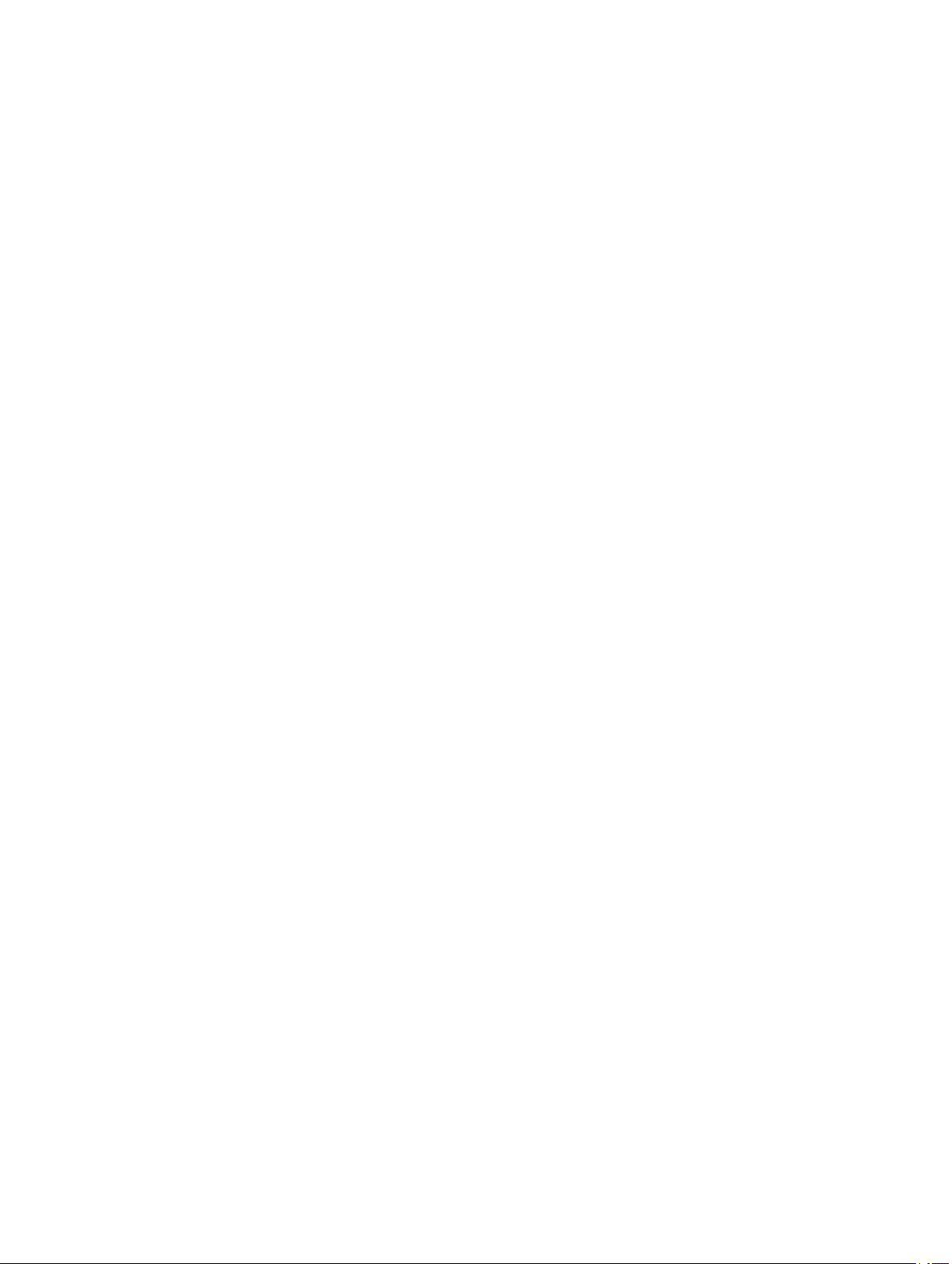
Rodział 5: Dane techniczne.....................................................................................................53
Rodział 6: Kontakt z firmą Dell...............................................................................................59
Kontakt z firmą Dell.............................................................................................................................................59
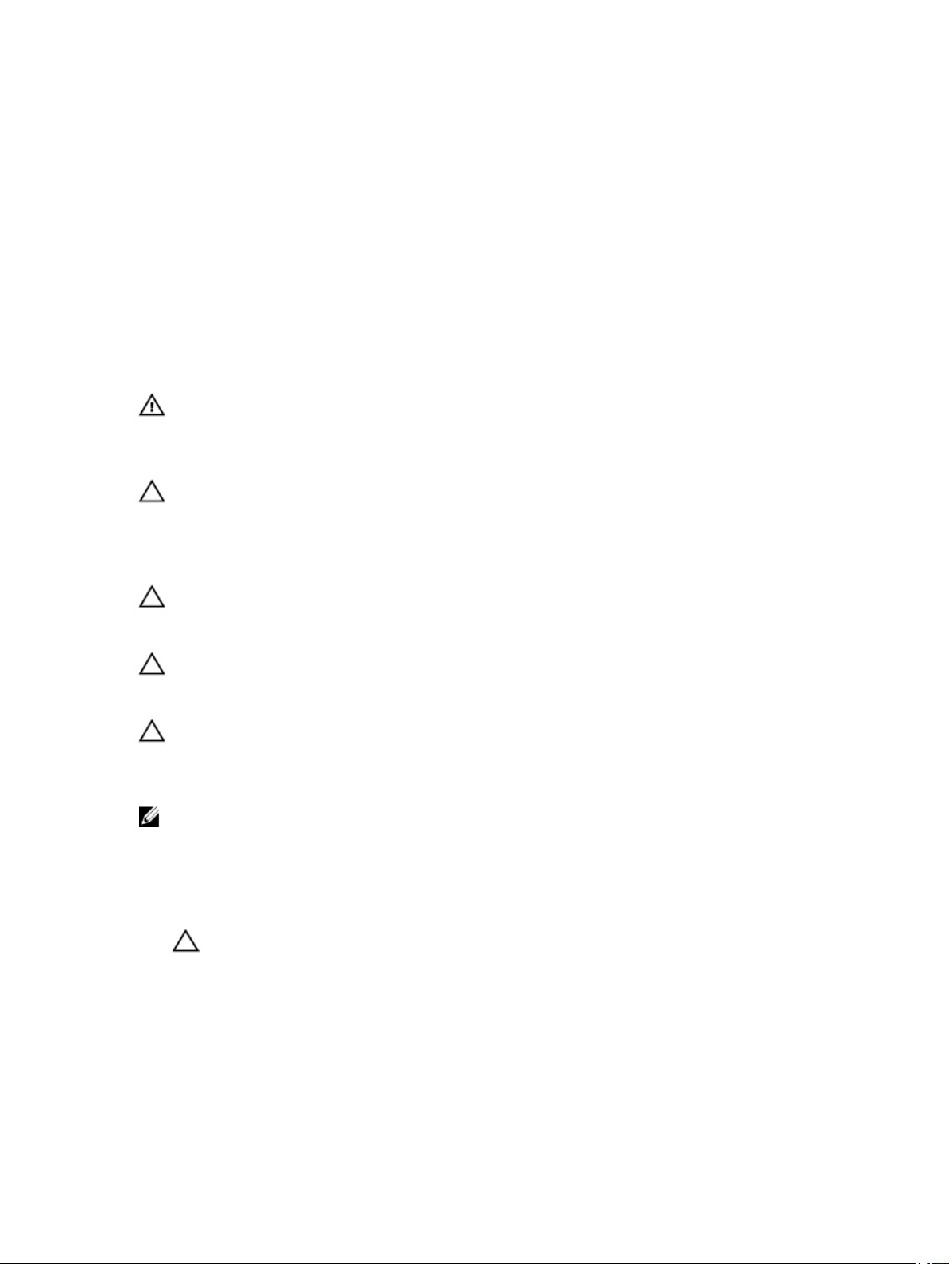
Serwisowanie komputera
Przed przystąpieniem do serwisowania komputera
Aby uniknąć uszkodzenia komputera i zapewnić sobie bezpieczeństwo, należy przestrzegać następujących zaleceń dotyczących
bezpieczeństwa. O ile nie wskazano inaczej, każda procedura opisana w tym dokumencie opiera się na założeniu, że są spełnione
następujące warunki:
• Użytkownik zapoznał się z informacjami dotyczącymi bezpieczeństwa, jakie zostały dostarczone z komputerem.
• Podzespół można wymienić lub, jeśli został zakupiony oddzielnie, zainstalować po wykonaniu procedury
wymontowywania w odwrotnej kolejności.
PRZESTROGA: Przed przystąpieniem do wykonywania czynności wymagających otwarcia obudowy komputera
należy zapoznać się z instrukcjami dotyczącymi bezpieczeństwa dostarczonymi z komputerem. Dodatkowe
zalecenia dotyczące bezpieczeństwa można znaleźć na stronie Regulatory Compliance (Informacje o zgodności z
przepisami prawnymi) pod adresem www.dell.com/regulatory_compliance .
OSTRZEŻENIE: Wiele procedur naprawczych może wykonywać tylko przeszkolony technik serwisu. Użytkownik
powinien wykonać tylko czynności związane z rozwiązywaniem problemów oraz proste naprawy wymienione w
dokumentacji produktu lub zlecone przez zespół serwisu i pomocy technicznej przez telefon lub przez Internet.
Uszkodzenia wynikające z serwisowania nie autoryzowanego przez firmę Dell nie są objęte gwarancją na
urządzenie. Należy przestrzegać instrukcji dotyczących bezpieczeństwa dostarczonych z produktem.
OSTRZEŻENIE: Aby uniknąć wyładowania elektrostatycznego, należy odprowadzać ładunki z ciała za pomocą
opaski uziemiającej zakładanej na nadgarstek lub dotykając co pewien czas niemalowanej metalowej powierzchni
(np. złącza z tyłu komputera).
OSTRZEŻENIE: Z komponentami i kartami należy obchodzić się ostrożnie. Nie należy dotykać elementów ani styków
na kartach. Kartę należy chwytać za krawędzie lub za metalowe wsporniki. Komponenty takie jak mikroprocesor
należy trzymać za brzegi, a nie za styki.
OSTRZEŻENIE: Odłączając kabel, należy pociągnąć za wtyczkę lub umieszczony na niej uchwyt, a nie za sam kabel.
Niektóre kable mają złącza z zatrzaskami; przed odłączeniem kabla tego rodzaju należy nacisnąć zatrzaski złącza.
Pociągając za złącza, należy je trzymać w linii prostej, aby uniknąć wygięcia styków. Przed podłączeniem kabla
należy także sprawdzić, czy oba złącza są prawidłowo zorientowane i wyrównane.
UWAGA: Kolor komputera i niektórych części może różnić się nieznacznie od pokazanych w tym dokumencie.
Aby uniknąć uszkodzenia komputera, wykonaj następujące czynności przed rozpoczęciem pracy wewnątrz komputera.
1. Sprawdź, czy powierzchnia robocza jest płaska i czysta, aby uniknąć porysowania komputera.
2. Wyłącz komputer (zobacz Wyłączanie komputera).
OSTRZEŻENIE: Kabel sieciowy należy odłączyć najpierw od komputera, a następnie od urządzenia sieciowego.
3. Odłącz od komputera wszystkie kable sieciowe.
4. Odłącz komputer i wszystkie urządzenia peryferyjne od gniazdek elektrycznych.
5. Po odłączeniu komputera od źródła zasilania naciśnij i przytrzymaj przycisk zasilania, aby odprowadzić ładunki elektryczne z
płyty systemowej.
6. Zdejmij pokrywę.
5
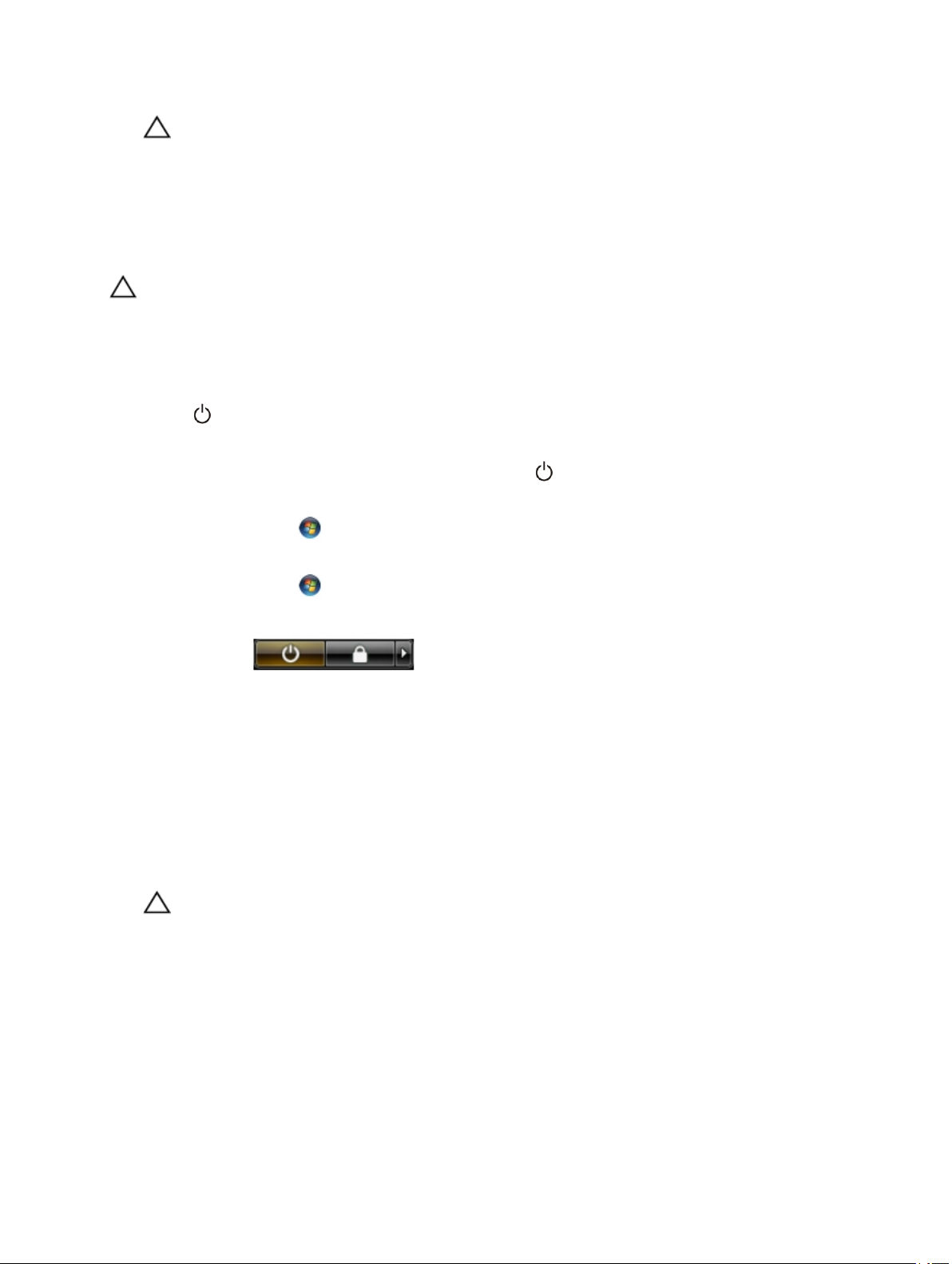
OSTRZEŻENIE: Przed dotknięciem jakiegokolwiek elementu wewnątrz komputera należy pozbyć się ładunków
elektrostatycznych z ciała, dotykając dowolnej nielakierowanej metalowej powierzchni, np. metalowych
elementów z tyłu komputera. Podczas pracy należy okresowo dotykać nielakierowanej powierzchni metalowej
w celu odprowadzenia ładunków elektrostatycznych, które mogłyby spowodować uszkodzenie wewnętrznych
elementów.
Wyłączanie komputera
OSTRZEŻENIE: Aby zapobiec utracie danych, należy zapisać i zamknąć wszystkie otwarte pliki i zakończyć
wszystkie programy.
1. Zamknij system operacyjny:
– Windows 8 (jeśli używasz ekranu dotykowego):
Przesuń palcem od prawej krawędzi ekranu, aby otworzyć menu, a następnie wybierz panel Ustawienia. Wybierz
a następnie wybierz polecenie Zamknij.
– Windows 8 (jeśli używasz myszy):
Wskaż prawy górny róg ekranu i kliknij panel Ustawienia. Kliknij a następnie wybierz polecenie Zamknij.
– Windows 7:
Kliknij przycisk Start , a następnie kliknij polecenie Zamknij.
– Windows Vista:
Kliknij przycisk Start , a następnie kliknij strzałkę w prawym dolnym rogu menu Start (jak pokazano na rysunku) i
kliknij polecenie Zamknij.
2. Sprawdź, czy komputer i wszystkie podłączone do niego urządzenia są wyłączone. Jeśli komputer i podłączone do niego
urządzenia nie wyłączyły się automatycznie razem z systemem operacyjnym, naciśnij przycisk zasilania i przytrzymaj go
przez około 6 sekund, aby je wyłączyć.
Po zakończeniu serwisowania komputera
Po zainstalowaniu lub dokonaniu wymiany sprzętu a przed włączeniem komputera podłącz wszelkie urządzenia zewnętrzne, karty i
kable.
1. Załóż pokrywę.
OSTRZEŻENIE: Aby podłączyć kabel sieciowy, należy najpierw podłączyć go do urządzenia sieciowego, a
następnie do komputera.
2. Podłącz do komputera kable telefoniczne lub sieciowe.
3. Podłącz komputer i wszystkie urządzenia peryferyjne do gniazdek elektrycznych.
4. Włącz komputer.
5. W razie potrzeby uruchom program Dell Diagnostics, aby sprawdzić, czy komputer działa prawidłowo.
6

Wymontowywanie i instalowanie komponentów
Ta sekcja zawiera szczegółowe instrukcje wymontowywania i instalowania komponentów w komputerze.
Zalecane narzędzia
Procedury przedstawione w tym dokumencie mogą wymagać użycia następujących narzędzi:
• Mały wkrętak z płaskim grotem
• Wkrętak krzyżakowy
• Mały rysik z tworzywa sztucznego
Przegląd systemu
Rysunek 1. Widok z tyłu
1. karta Secure Digital (SD)
2. akumulator
3. zwalniacz zatrzasku wnęki akumulatora
4. pokrywa dolna
7

Rysunek 2. Widok wnętrza — tył
1. karta bezprzewodowej sieci lokalnej (WLAN)
2. wentylator systemowy
3. moduł chłodzący
4. pamięć
5. obudowa kart inteligentnych
6. płytka TAA
7. karta SSD mSATA
8. gniazdo karty SIM
9. gniazdo karty SD
10. karta bezprzewodowej sieci rozległej (WWAN)
8

Rysunek 3. Widok wnętrza — przód
1. czujnik Wi-Fi
2. czujnik Halla
3. płytka czytnika kart inteligentnych
4. płyta systemowa
5. bateria pastylkowa
Wymontowywanie karty Secure Digital (SD)
1. Wykonaj procedury przedstawione w sekcji Przed przystąpieniem do serwisowania komputera.
2. Naciśnij kartę SD, aby ją zwolnić.
3. Wyjmij kartę SD z komputera.
Instalowanie karty Secure Digital (SD)
1. Umieść i zablokuj kartę SD w gnieździe (charakterystyczne kliknięcie).
2. Wykonaj procedury przedstawione w sekcji Po zakończeniu serwisowania komputera.
9

Wymontowywanie akumulatora
1. Wykonaj procedury przedstawione w sekcji Przed przystąpieniem do serwisowania komputera.
2. Przesuń zwalniacz zatrzasku, aby odblokować akumulator, a następnie wyjmij akumulator z komputera.
Instalowanie akumulatora
1. Umieść i zablokuj akumulator we wnęce (charakterystyczne kliknięcie).
2. Wykonaj procedury przedstawione w sekcji Po zakończeniu serwisowania komputera.
Wymontowywanie pokrywy dolnej
1. Wykonaj procedury przedstawione w sekcji Przed przystąpieniem do serwisowania komputera.
2. Wymontuj następujące komponenty:
a) akumulator
b) karta SD
3. Wykręć śruby mocujące pokrywę dolną do komputera, a następnie przesuń pokrywę dolną i zdejmij ją.
10
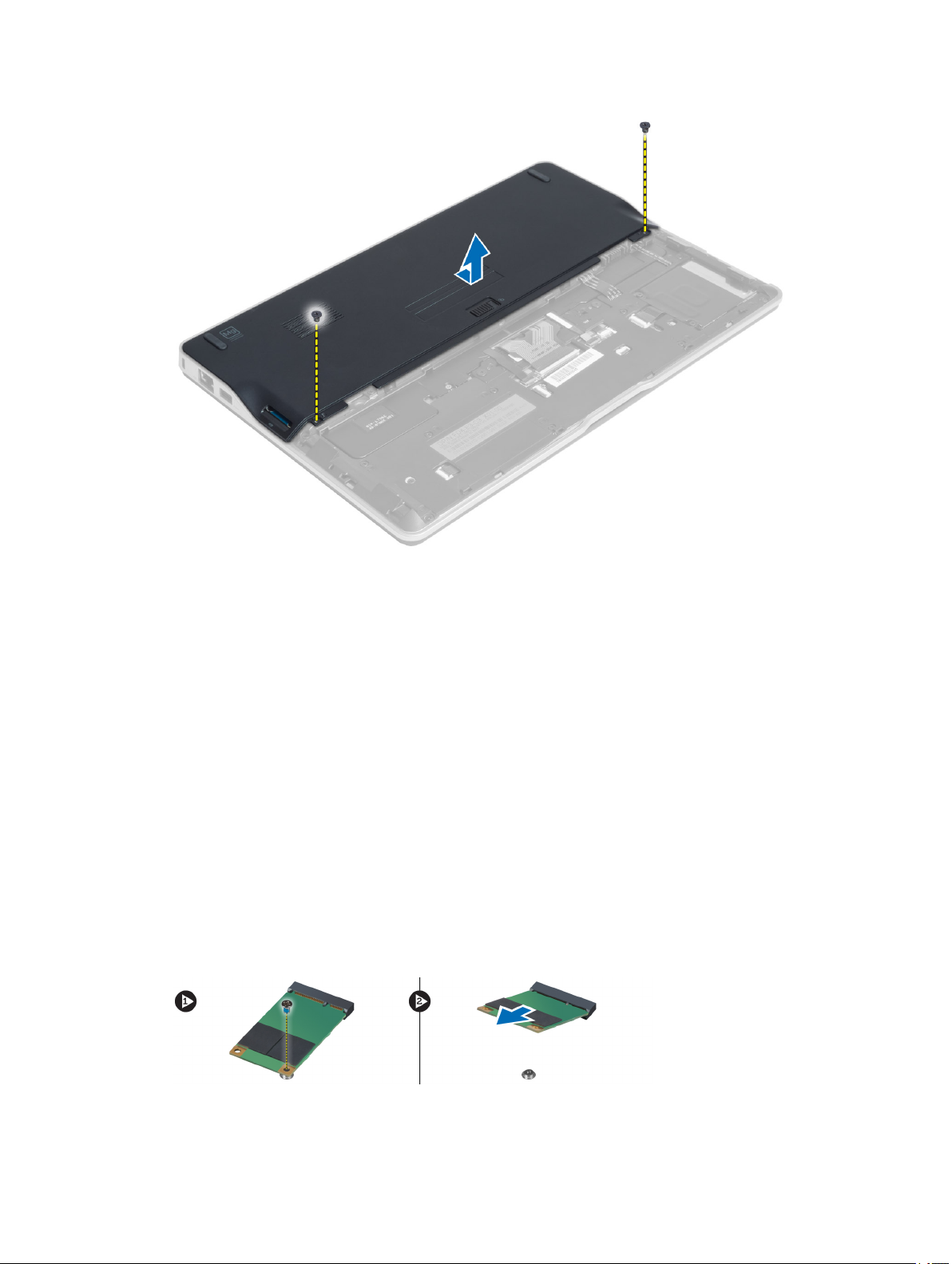
Instalowanie pokrywy dolnej
1. Dopasuj otwory w pokrywie dolnej do otworów w komputerze.
2. Wkręć śruby mocujące pokrywę dolną do komputera.
3. Zainstaluj następujące komponenty:
a) karta SD
b) akumulator
4. Wykonaj procedury przedstawione w sekcji Po zakończeniu serwisowania komputera.
Wymontowywanie karty SSD mSATA
1. Wykonaj procedury przedstawione w sekcji Przed przystąpieniem do serwisowania komputera.
2. Wymontuj następujące komponenty:
a) akumulator
b) karta SD
c) pokrywa dolna
3. Wykręć śrubę mocującą kartę SSD mSATA i wyjmij kartę SSD mSATA z komputera.
11
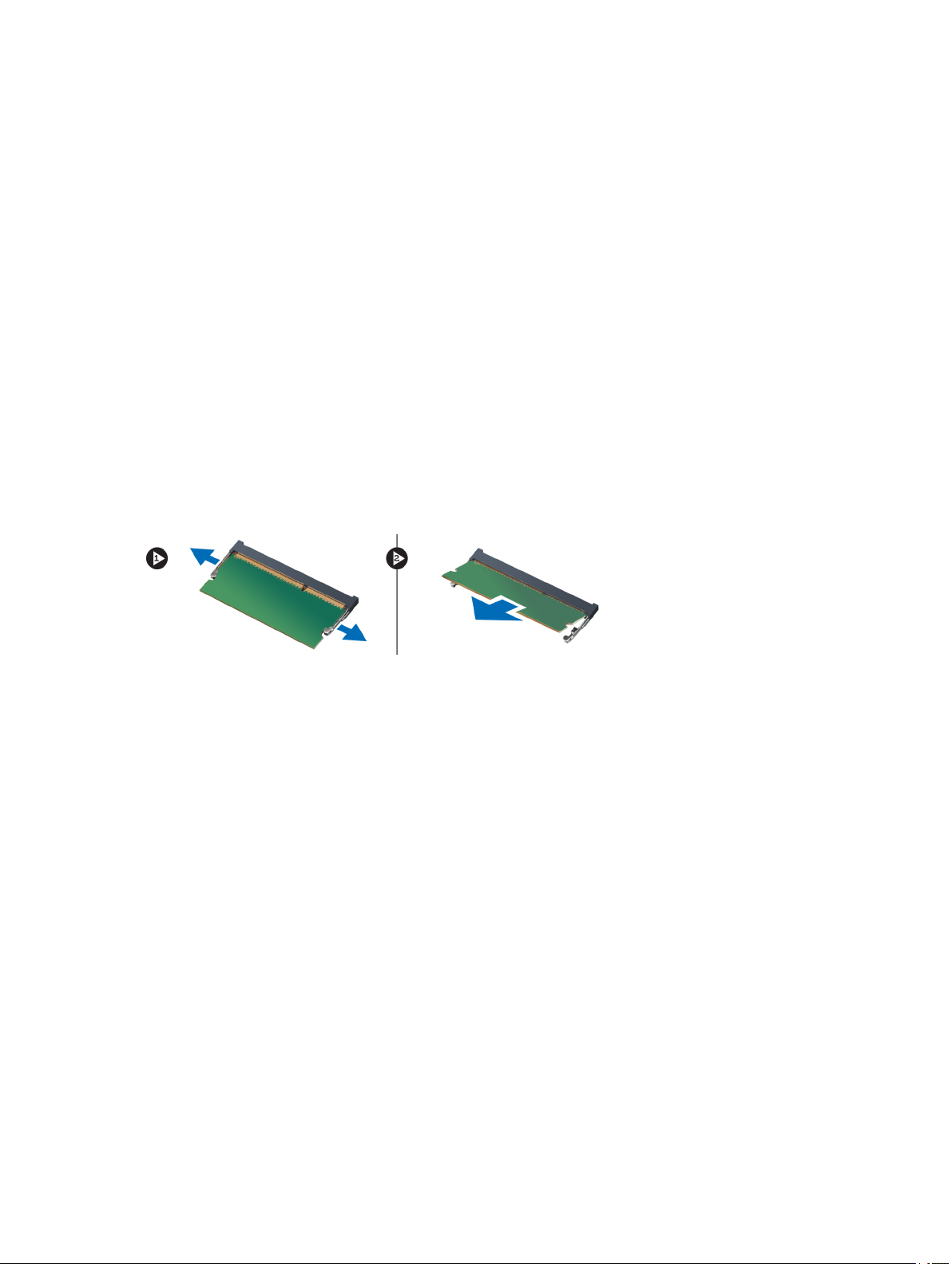
Instalowanie karty SSD mSATA
1. Umieść kartę SSD mSATA w gnieździe.
2. Wkręć wkręt mocujący kartę SSD mSATA do komputera.
3. Zainstaluj następujące komponenty:
a) pokrywa dolna
b) karta SD
c) akumulator
4. Wykonaj procedury przedstawione w sekcji Po zakończeniu serwisowania komputera.
Wymontowywanie modułów pamięci
1. Wykonaj procedury przedstawione w sekcji Przed przystąpieniem do serwisowania komputera.
2. Wymontuj następujące komponenty:
a) akumulator
b) karta SD
c) pokrywa dolna
3. Odciągnij zaciski od modułu pamięci. Moduł zostanie wysunięty. Wyjmij moduł pamięci z gniazda na płycie systemowej.
Instalowanie modułów pamięci
1. Umieść moduł pamięci w gnieździe.
2. Dociśnij moduł pamięci, aby go osadzić (charakterystyczne kliknięcie).
3. Zainstaluj następujące komponenty:
a) pokrywa dolna
b) karta SD
c) akumulator
4. Wykonaj procedury przedstawione w sekcji Po zakończeniu serwisowania komputera.
Wymontowywanie karty bezprzewodowej sieci lokalnej (WLAN)
1. Wykonaj procedury przedstawione w sekcji Przed przystąpieniem do serwisowania komputera.
2. Wymontuj następujące komponenty:
a) akumulator
b) karta SD
c) pokrywa dolna
3. Odłącz kable antenowe od karty sieci WLAN i wykręć śrubę mocującą kartę sieci WLAN do komputera. Wyjmij kartę sieci
WLAN z komputera.
12
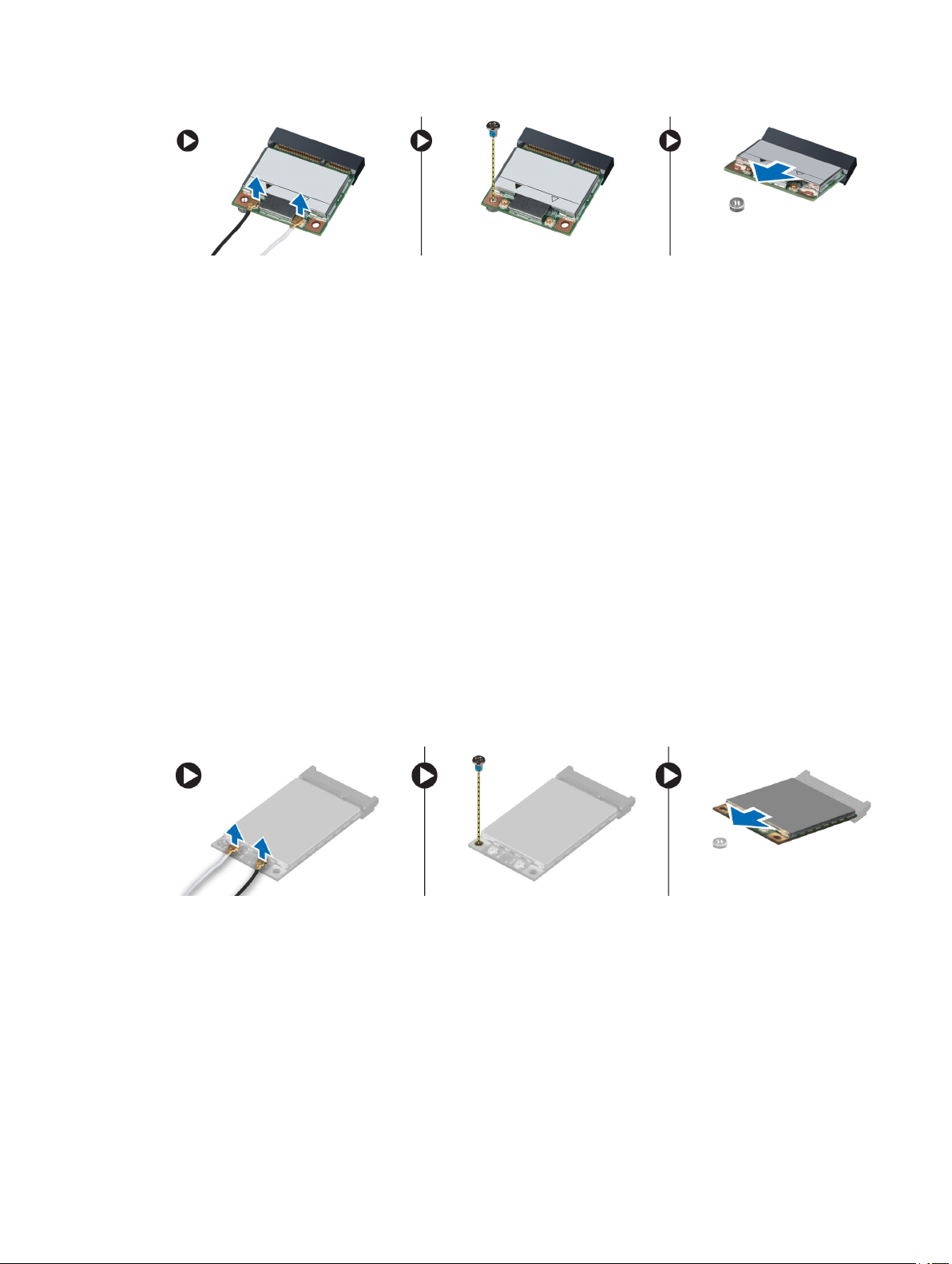
Instalowanie karty sieci WLAN
1. Włóż kartę sieci WLAN do gniazda pod kątem 45 stopni.
2. Dociśnij kartę sieci WLAN i wkręć śrubę, aby zamocować kartę sieci WLAN do komputera.
3. Podłącz kable antenowe do odpowiednio oznaczonych złączy na karcie sieci WLAN.
4. Zainstaluj następujące komponenty:
a) pokrywa dolna
b) karta SD
c) akumulator
5. Wykonaj procedury przedstawione w sekcji Po zakończeniu serwisowania komputera.
Wymontowywanie karty bezprzewodowej sieci rozległej (WWAN)
1. Wykonaj procedury przedstawione w sekcji Przed przystąpieniem do serwisowania komputera.
2. Wymontuj następujące komponenty:
a) akumulator
b) karta SD
c) pokrywa dolna
3. Odłącz kable antenowe od karty sieci WWAN.
4. Wykręć śrubę mocującą kartę sieci WWAN do komputera.
5. Odłącz kable antenowe od karty sieci WWAN. Wykręć śrubę mocującą kartę sieci WWAN do komputera i wyjmij kartę z
komputera.
Instalowanie karty sieci WWAN
1. Umieść kartę sieci WWAN w gnieździe na płycie systemowej.
2. Dociśnij kartę sieci WWAN i wkręć śrubę, aby zamocować kartę sieci WWAN do komputera.
3. Podłącz kable antenowe do odpowiednio oznaczonych złączy na karcie sieci WWAN.
4. Zainstaluj następujące komponenty:
a) pokrywa dolna
b) karta SD
13
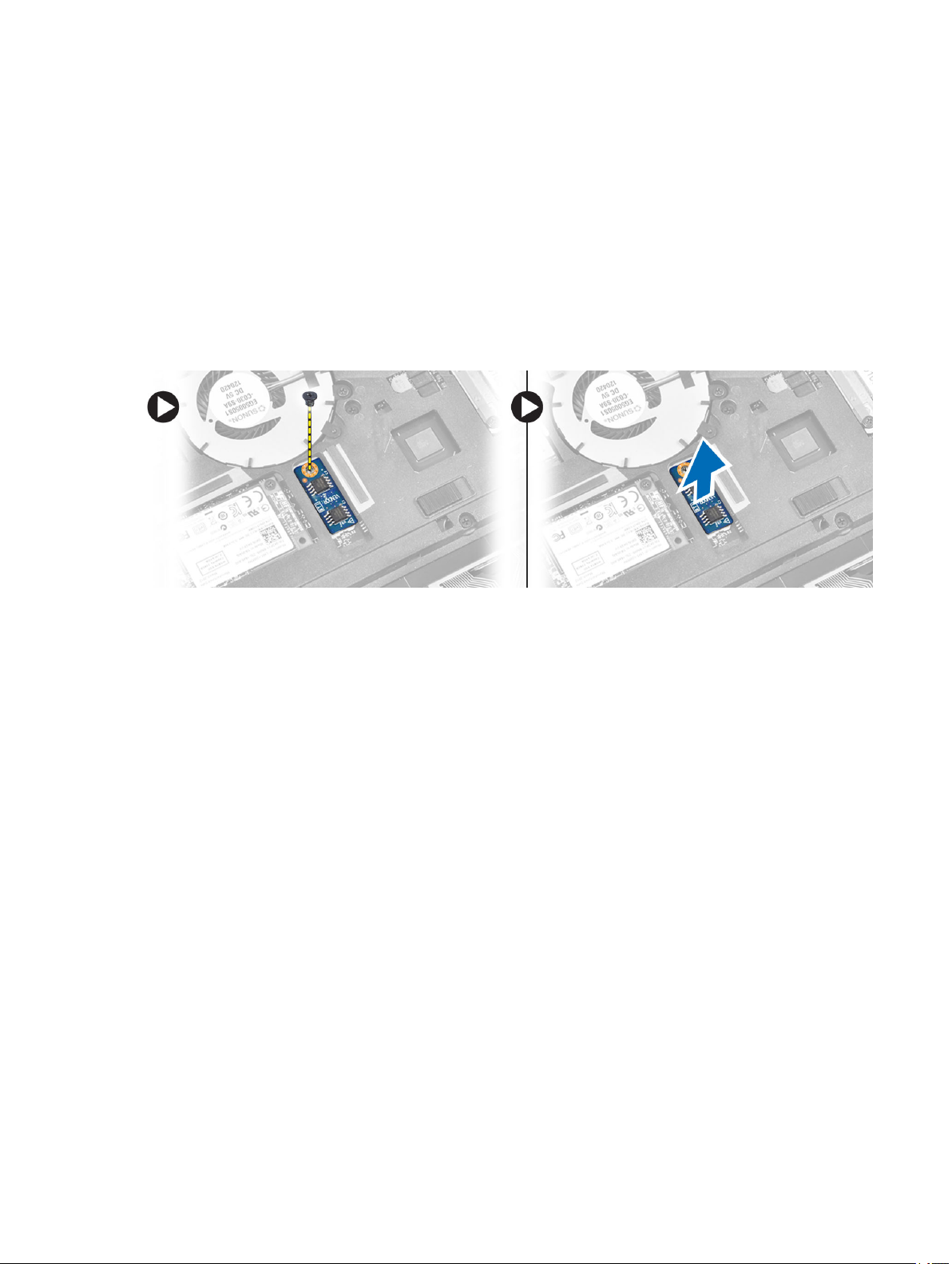
c) akumulator
5. Wykonaj procedury przedstawione w sekcji Po zakończeniu serwisowania komputera.
Wymontowywanie płytki TAA
1. Wykonaj procedury przedstawione w sekcji Przed przystąpieniem do serwisowania komputera.
2. Wymontuj następujące komponenty:
a) akumulator
b) karta SD
c) pokrywa dolna
3. Wykręć śrubę mocującą płytkę TAA do komputera. Wyjmij płytkę TAA z wnęki na płycie systemowej.
Instalowanie płytki TAA
1. Umieść płytkę TAA w gnieździe na płycie systemowej.
2. Wkręć śrubę mocującą płytkę TAA do komputera.
3. Zainstaluj następujące komponenty:
a) pokrywa dolna
b) karta SD
c) akumulator
4. Wykonaj procedury przedstawione w sekcji Po zakończeniu serwisowania komputera.
Wymontowywanie wentylatora systemowego
1. Wykonaj procedury przedstawione w sekcji Przed przystąpieniem do serwisowania komputera.
2. Wymontuj następujące komponenty:
a) akumulator
b) karta SD
c) pokrywa dolna
3. Odłącz kabel wentylatora systemowego. Wykręć śruby mocujące wentylator systemowy do komputera, a następnie wyjmij
wentylator systemowy z komputera.
14
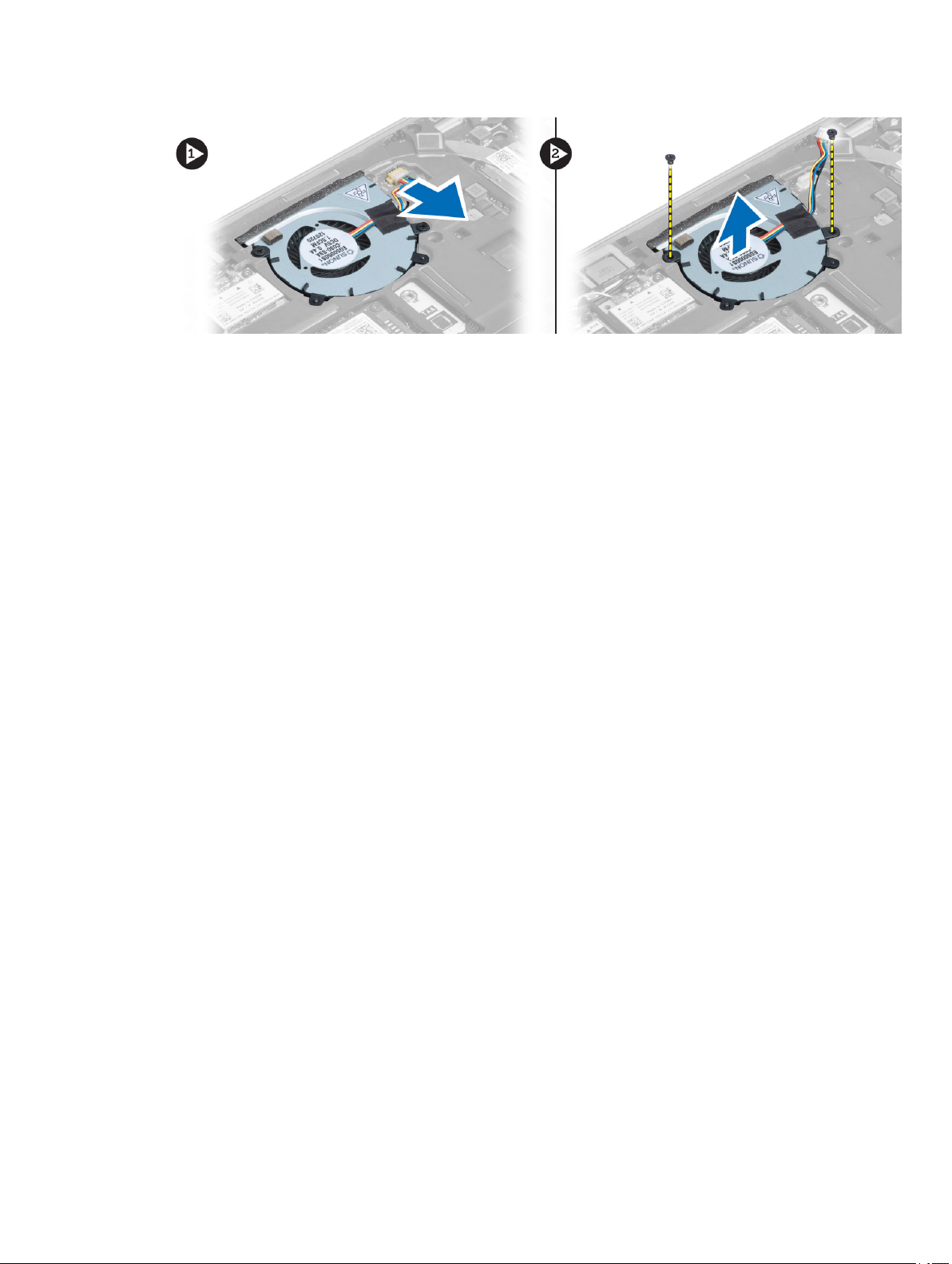
Instalowanie wentylatora systemowego
1. Umieść wentylator systemowy we wnęce w komputerze.
2. Wkręć śruby mocujące wentylator systemowy do komputera.
3. Podłącz kabel wentylatora systemowego.
4. Zainstaluj następujące komponenty:
a) pokrywa dolna
b) karta SD
c) akumulator
5. Wykonaj procedury przedstawione w sekcji Po zakończeniu serwisowania komputera.
Wymontowywanie klawiatury
1. Wykonaj procedury przedstawione w sekcji Przed przystąpieniem do serwisowania komputera.
2. Wymontuj następujące komponenty:
a) akumulator
b) karta SD
c) pokrywa dolna
3. Odłącz kabel podświetlenia klawiatury, kabel wodzika i kabel klawiatury.
15
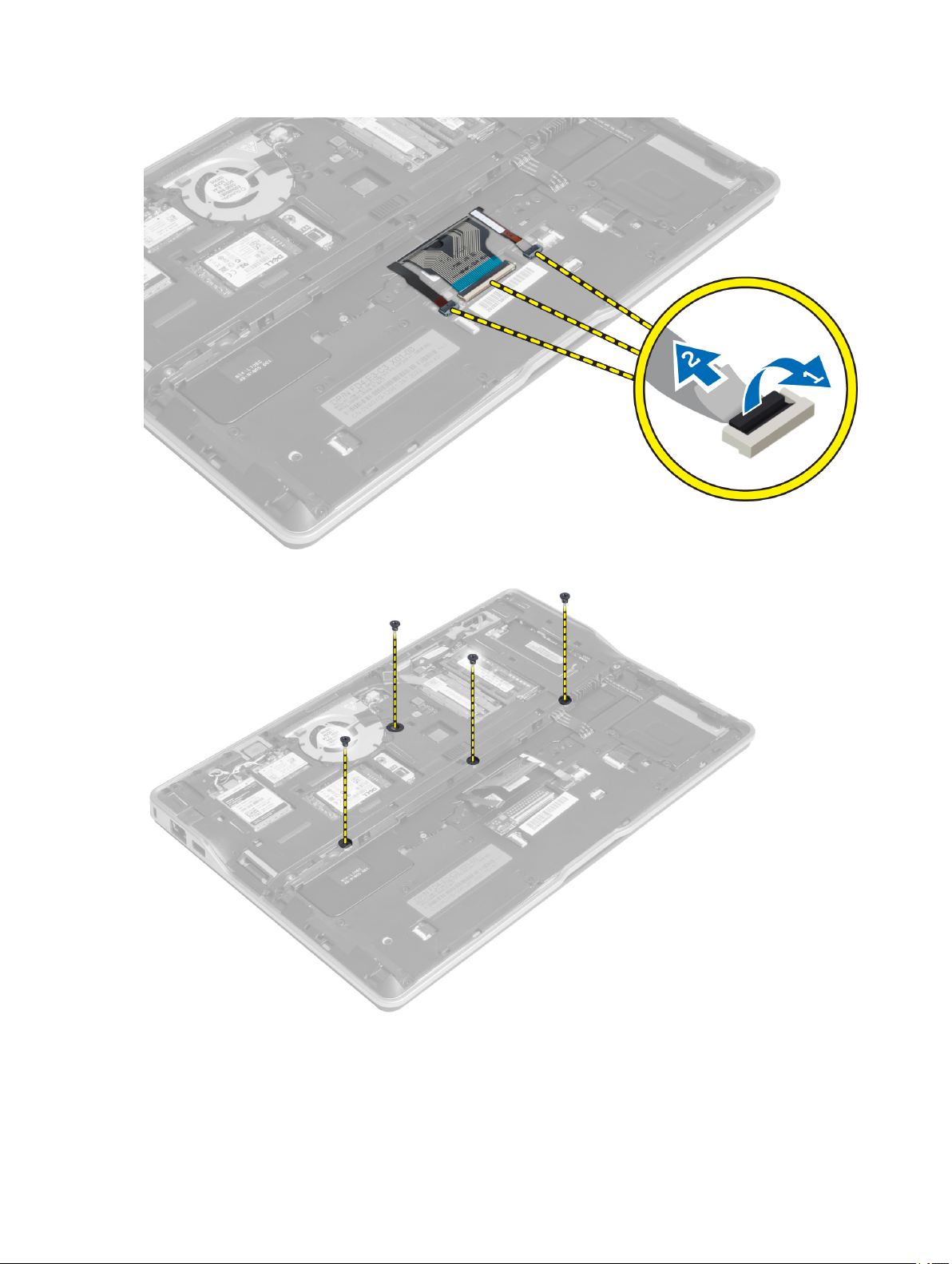
4. Wykręć śruby mocujące klawiaturę do komputera.
5. Uwolnij zaczepy płaskim śrubokrętem.
16
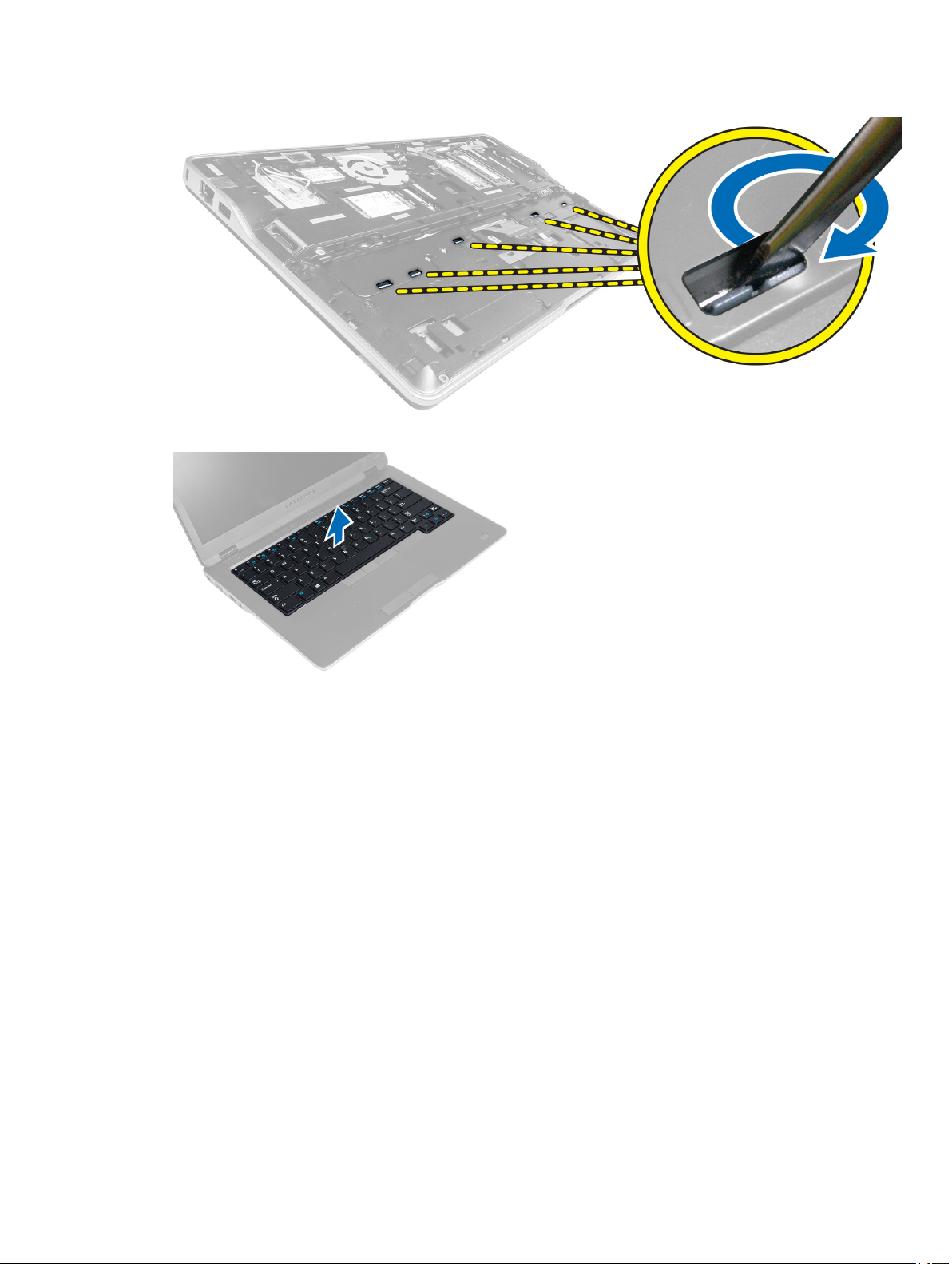
6. Odwróć komputer i wyjmij klawiaturę z komputera.
Instalowanie klawiatury
1. Wsuń klawiaturę do wnęki i zatrzaśnij ją (charakterystyczne kliknięcie).
2. Odwróć komputer i wkręć śruby mocujące klawiaturę.
3. Podłącz kabel klawiatury, kabel podświetlenia klawiatury i kabel wodzika.
4. Zainstaluj następujące komponenty:
a) pokrywa dolna
b) karta SD
c) akumulator
5. Wykonaj procedury przedstawione w sekcji Po zakończeniu serwisowania komputera.
Wymontowywanie zespołu podparcia dłoni
1. Wykonaj procedury przedstawione w sekcji Przed przystąpieniem do serwisowania komputera.
2. Wymontuj następujące komponenty:
a) akumulator
b) karta SD
c) pokrywa dolna
d) klawiatura
17

3. Odłącz kabel płytki multimediów, kabel przełącznika zasilania, kabel czytnika linii papilarnych i kabel głośników.
4. Wykręć śruby mocujące zestaw podparcia dłoni do komputera.
5. Odwróć komputer i wykręć śruby mocujące zestaw podparcia dłoni do podstawy komputera, a następnie odwróć dolny
zestaw.
18
